苹果电脑怎么装打印机 苹果系统安装打印机方法
更新时间:2021-07-31 16:04:12作者:huige
办公人员经常要用到打印机来进行打印,那么就要添加安装打印机才可以,不过有很多使用苹果电脑用户的小伙伴因为不熟悉界面,不知道要怎么装打印机,其实方法并不难,本文将给大家讲解一下苹果系统安装打印机方法给大家参考,欢迎大家一起来看看。
具体步骤如下:
1、打开苹果菜单下的【系统偏好设置】也可以在快速导航栏中找到。
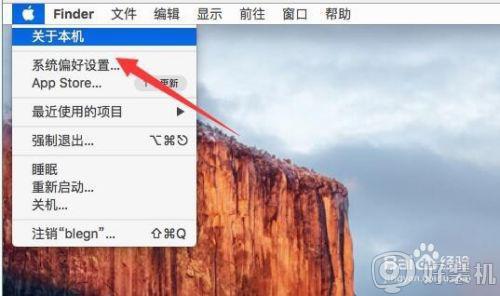
2、进入偏好设置界面,找到并打开【打印机与扫描仪】图标。
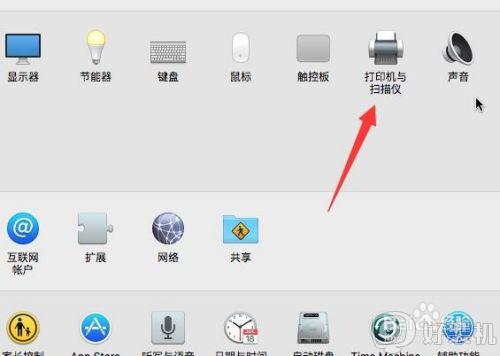
3、点击【+】按钮,添加打印机。
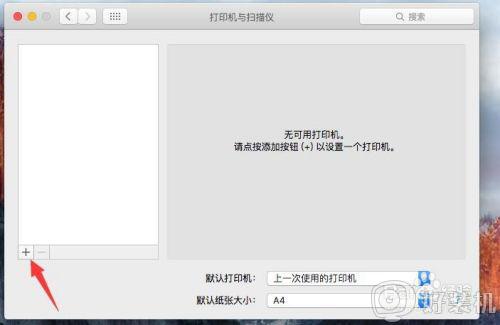
4、点击【IP】可以通过IP地址的方式添加无线打印机。
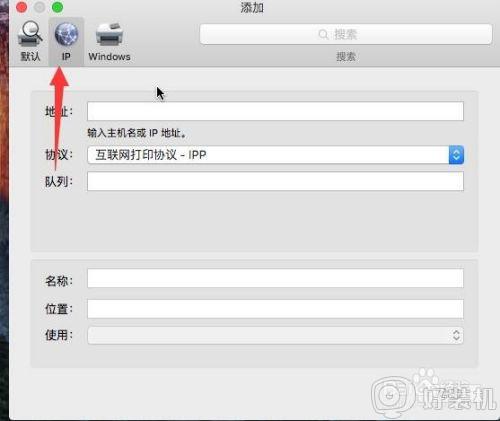
5、在地址框中输入IP地址,自动搜索打印机状态,完成后使用框中显示出打印机名称。
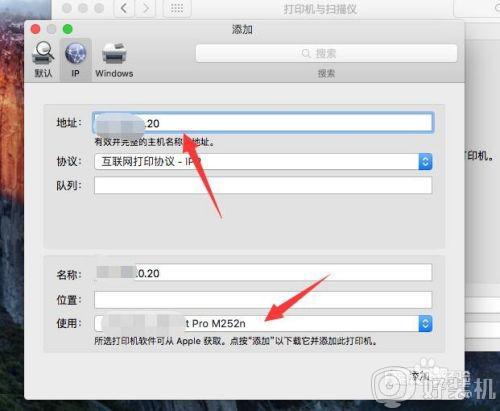
6、点击添加按钮,自动下载并安装打印机驱动。
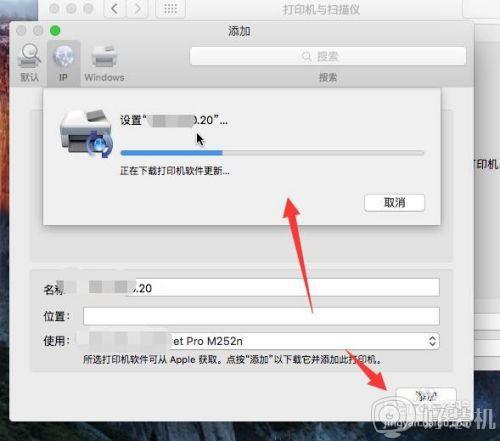
7、如果是局域网共享打印机,可以通过windows选项,进入查看共享的打印机,安装即可。
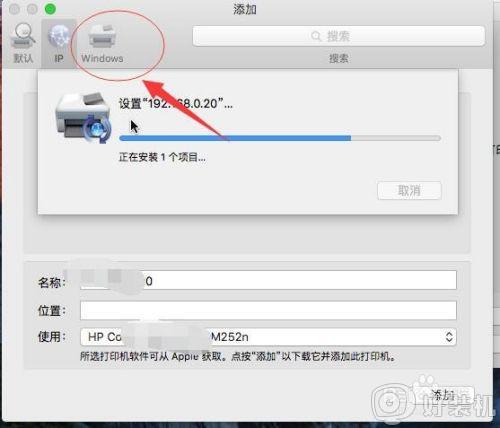
通过上面的方法苹果电脑装打印机就装好了,是不是很简单呢,有这个需要的用户们可以学习上面的方法来进行安装吧。
苹果电脑怎么装打印机 苹果系统安装打印机方法相关教程
- 苹果电脑安装网络打印机的方法 苹果电脑怎么安装网络打印机
- 苹果电脑怎么装驱动 苹果mac电脑如何装打印机驱动
- 苹果打印机设置在哪里 苹果系统怎么设置打印机
- 苹果电脑连接windows共享打印机的方法 苹果电脑怎么添加windows系统共享打印机
- 苹果笔记本电脑如何连接打印机 怎么在苹果笔记本电脑连接打印机
- mac怎么添加打印机 mac添加打印机的方法和步骤
- 苹果笔记本怎么连打印机 mac连接打印机的图文教程
- 电脑安装打印机怎么安装 如何在电脑上安装打印机
- 电脑上安装打印机驱动怎么安装 打印机安装驱动正确方法
- 苹果电脑怎么安装windows虚拟机 苹果电脑如何安装windows虚拟机
- 电脑无法播放mp4视频怎么办 电脑播放不了mp4格式视频如何解决
- 电脑文件如何彻底删除干净 电脑怎样彻底删除文件
- 电脑文件如何传到手机上面 怎么将电脑上的文件传到手机
- 电脑嗡嗡响声音很大怎么办 音箱电流声怎么消除嗡嗡声
- 电脑我的世界怎么下载?我的世界电脑版下载教程
- 电脑无法打开网页但是网络能用怎么回事 电脑有网但是打不开网页如何解决
热门推荐
电脑常见问题推荐
- 1 b660支持多少内存频率 b660主板支持内存频率多少
- 2 alt+tab不能直接切换怎么办 Alt+Tab不能正常切换窗口如何解决
- 3 vep格式用什么播放器 vep格式视频文件用什么软件打开
- 4 cad2022安装激活教程 cad2022如何安装并激活
- 5 电脑蓝屏无法正常启动怎么恢复?电脑蓝屏不能正常启动如何解决
- 6 nvidia geforce exerience出错怎么办 英伟达geforce experience错误代码如何解决
- 7 电脑为什么会自动安装一些垃圾软件 如何防止电脑自动安装流氓软件
- 8 creo3.0安装教程 creo3.0如何安装
- 9 cad左键选择不是矩形怎么办 CAD选择框不是矩形的解决方法
- 10 spooler服务自动关闭怎么办 Print Spooler服务总是自动停止如何处理
